
本章说明如何将一个复杂的棱边重新定义为圆柱面,并应用尺寸公差到重新定义的几何形状。
重新定义几何形状为规则形状,使用户可以重新定义一个或者一组曲面特征,以免在选择几何形状时遇到识别错误情形。用户只能通过已有的注解重新定义几何形状。
示范操作如下:
1)打开文件Annotations_Part_07.CATPart。
2)单击【Annotations】(注解)工具栏内的【Tolerancing Advisor】(公差顾问)按钮 。选择如图13-1所示的复杂棱边。
。选择如图13-1所示的复杂棱边。

图13-1 选择的复杂棱边
弹出【语义公差顾问】对话框,如图13-2所示。注意到没有任何与圆柱面相关的命令显示出来。
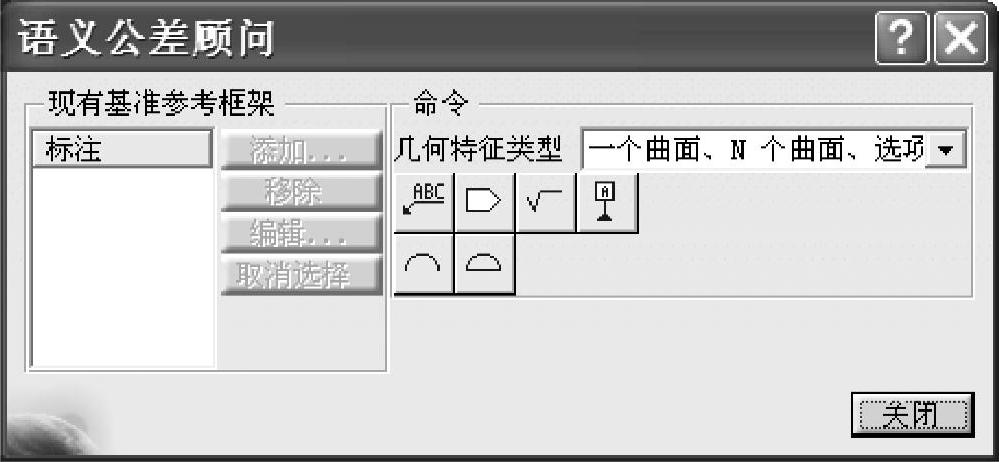
图13-2 【语义公差顾问】对话框
3)单击【语义公差顾问】对话框内的【带引出线的文本】按钮 。
。
4)在【文本编辑器】对话框输入“孔”。
5)单击【文本编辑器】对话框内的【确定】按钮,单击【语义公差顾问】对话框内的【关闭】按钮。
6)在图形区右键单击如图13-3所示的注解,在弹出的快捷菜单中选择【关联的几何图形】→【Geometry Canonicity Query and Redefinition】(几何精度图查询和重定义)选项。弹出【规范重定义】对话框,如图13-4所示。
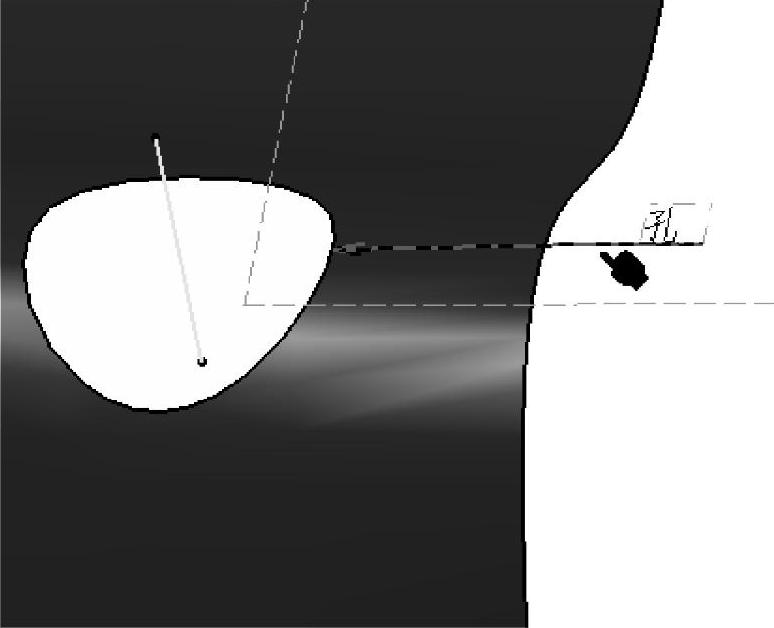
图13-3 右键单击注解
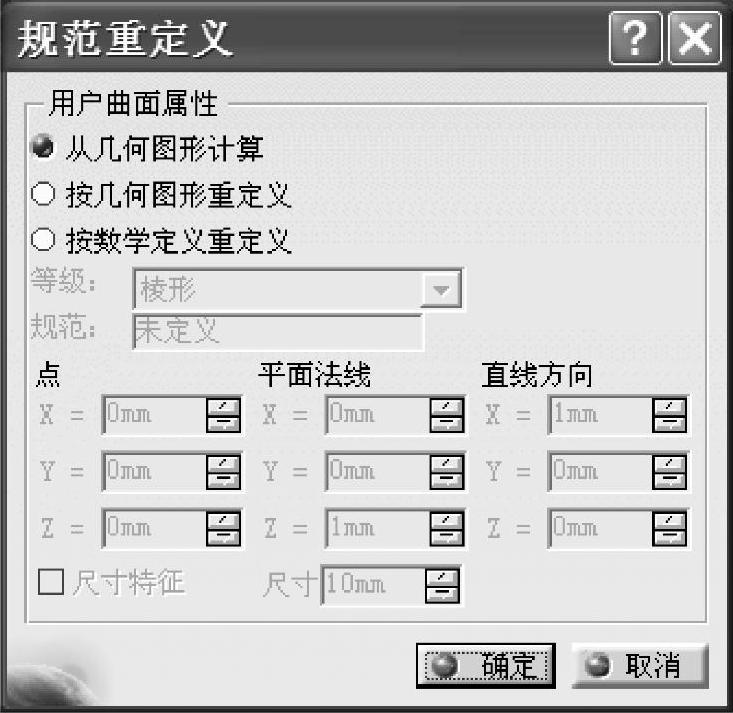
图13-4 【规范重定义】对话框
7)选择【按几何图形重定义】选项。
8)选择如图13-5所示的零件上与定义的圆柱面关联的轴线。(www.xing528.com)
【规范重定义】对话框更新显示,如图13-6所示。
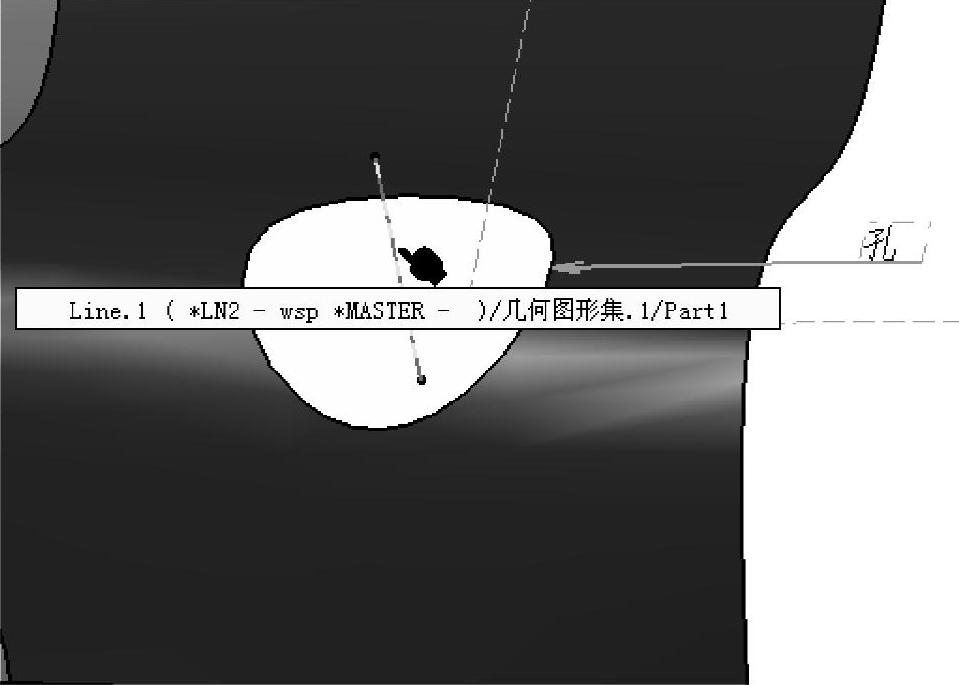
图13-5 选择零件上与定义的圆柱面关联的轴线
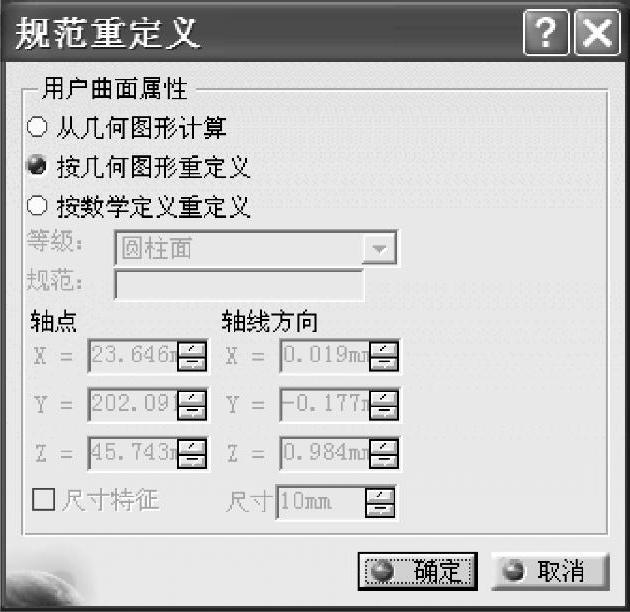
图13-6 【规范重定义】对话框更新显示
9)选择【尺寸特征】选项,【尺寸】区域被激活,在数值栏内输入20mm。(这是已知的孔直径),单击【确定】按钮。注解现在粘贴到轴上,如图13-7所示。
10)在注解仍然处于被选中状态时,单击【Annotations】(注解)工具栏内的【Tolerancing Advisor】(公差顾问)按钮 。弹出【语义公差顾问】对话框,如图13-8所示。我们注意到,与圆柱面相关的命令显示出来。
。弹出【语义公差顾问】对话框,如图13-8所示。我们注意到,与圆柱面相关的命令显示出来。
11)单击对话框内的【Diameter】(直径)按钮 。弹出【尺寸定义的限值】对话框,如图13-9所示。
。弹出【尺寸定义的限值】对话框,如图13-9所示。

图13-7 注解粘贴到轴上

图13-8 【语义公差顾问】对话框
12)单击【确定】按钮。
创建直径尺寸标注注解,如图13-10所示。
13)单击【语义公差顾问】对话框内的【确定】按钮,关闭对话框。
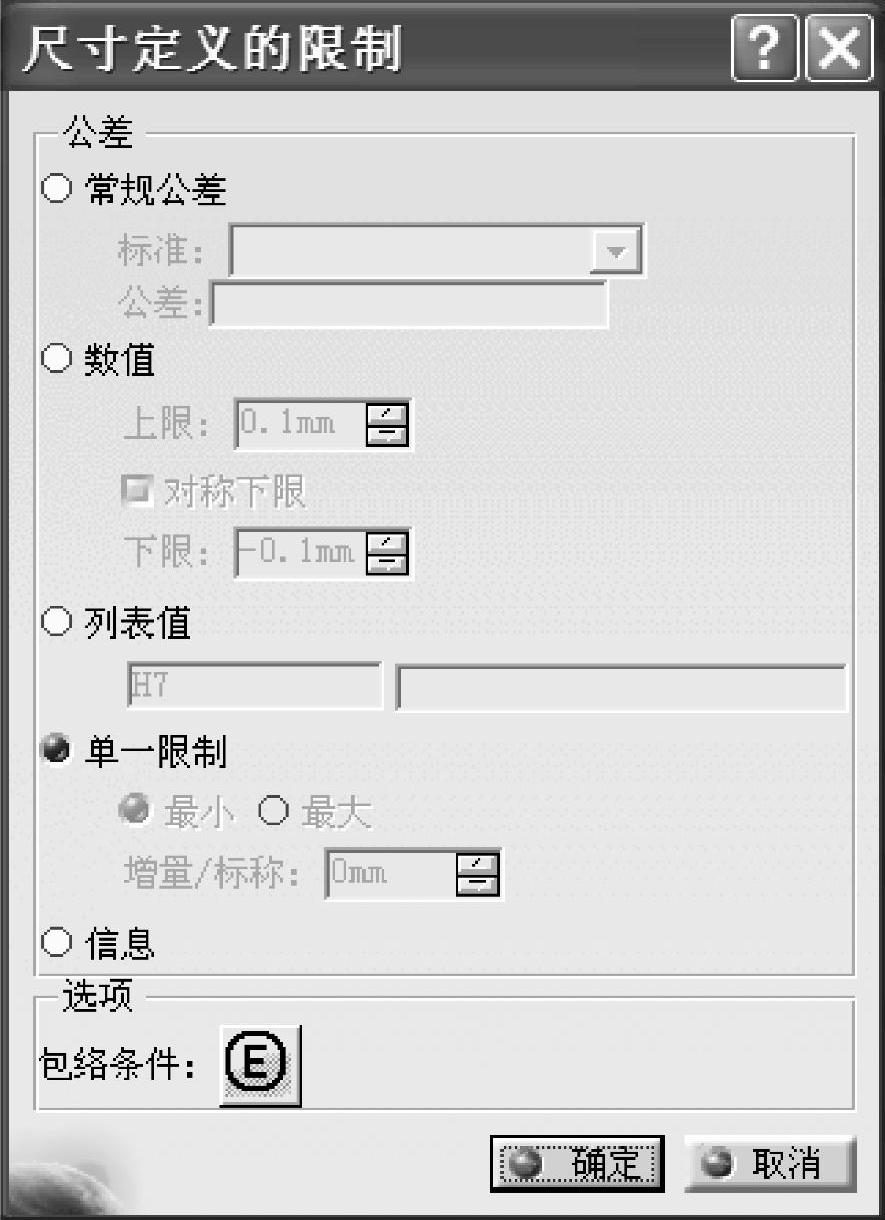
图13-9 【尺寸定义的限值】对话框
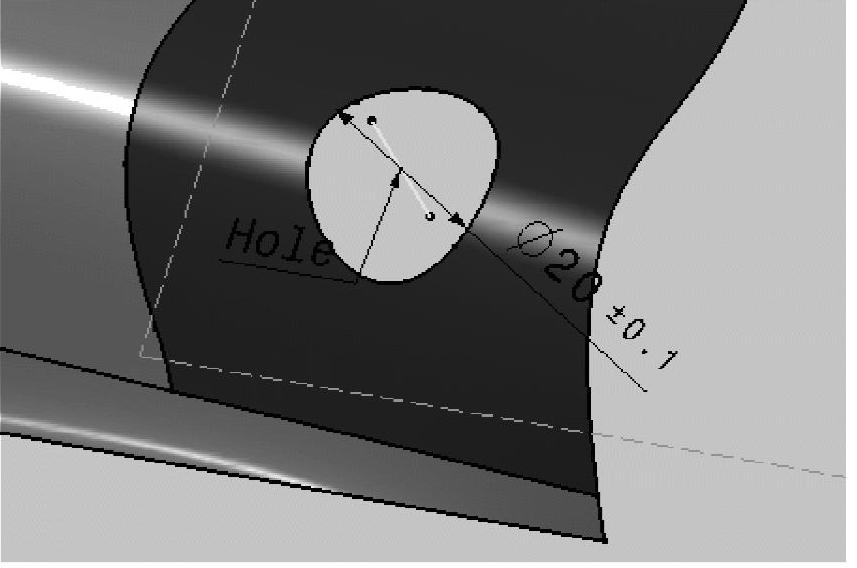
图13-10 创建直径尺寸标注注解
免责声明:以上内容源自网络,版权归原作者所有,如有侵犯您的原创版权请告知,我们将尽快删除相关内容。




